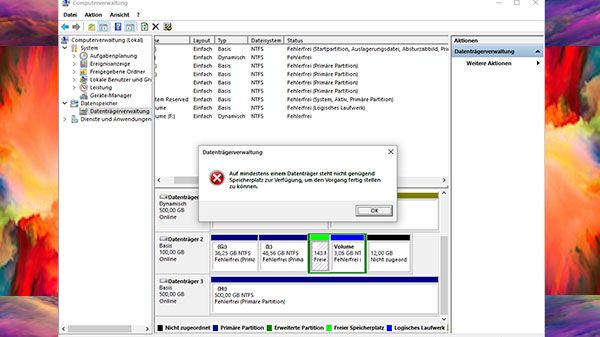Pressemitteilung -
Gelöst – Windows Sicherung ist fehlgeschlagen: Nicht genügend Speicherplatz. Fehlercode 0x80780119
Warum zeigt sich Fehlercode 0x8078119 in Windows
Eine Analyse des Quelllaufwerks wird hier vorgenommen. In Windows 7/8/10 befindet sich manchmal eine System-reservierte Partition am Anfang der Festplatte, die während des System-Setups erstellt werden kann, um den Boot-Manager und die Bootkonfigurationsdatenbank des Windows-Betriebssystems zu speichern. Normalerweise sind es 100 MB in Windows 7, 350 MB in Windows 8 und 500 MB in Windows 10. Wenn bei der Windows-Sicherung nicht genügend Speicherplatz für Schattenkopien auftritt, sollten Sie prüfen, ob der freie Speicherplatz des reservierten Systems für die Volumeschattenkopie nicht reicht.
Darüber hinaus ist eine Wiederherstellungspartition ein weiterer häufiger Faktor, der einen Sicherungsfehler mit dem Fehlercode 0x80780119 verursacht. Wenn der ungenutzte Speicherplatz jedoch die Mindestanforderung nicht erfüllt, die für die Volumeschattenkopie erforderlich ist, tritt der Fehler beim Erstellen des Systemabbilds auf. Es ist wahrscheinlich nicht genügend Speicherplatz vorhanden.
Wie wird gelöst – Windows Sicherung ist fehlgeschlagen Nicht genügend Speicherplatz
Sobald Sie solch ein Problem betreffen, suchen Sie vielleicht mal online nach Lösungen. Unter allen Suchergebnissen können Sie wissen, dass viele Foren und Blogger über dieses Thema diskutiert haben. Hier ein Beispiel:
Windows 7 Sicherung – Problem
Hallo,
ich habe hier mal ein Problem zum Lösen ;)
Also: Ich wollte hier auf Arbeit mal zu Testzwecken das Windows Interne Sicherungstool nutzen, bin dabei jedoch auf folgendes Problem gestoßen: Jede Sicherung bricht mit der Meldung „Nicht genügend Speicherplatz“ ab.
Gesichert werden soll: C:\ (Größe -> 12 GB)
Gesichert wird auf: E:\ (20 GB frei)
Trotzdem bricht während des Backups Windows 7 immer ab...
Versucht Windows alles in TEMP zu speichern, um es dann zu kopieren?
Zu diesem Problem gibt es vielfältige Antworten. Hier habe ich drei Lösungen wie folgt zusammengefasst. Versuchen Sie diese bitte nacheinander, den Fehler 0x80780119 in Windows 7/8/10 zu beheben.
Lösung 1: System-reservierte Partition oder Wiederherstellungspartition erweitern
Wie oben erwähnt, dass die Partitionsgröße der System-reservierten Partition oder Wiederherstellungspartition als der Hauptfaktor zum „Fehler beim Erstellen des Systemabbilds Nicht genügend Speicherplatz“ gilt. Daher sollen Sie sicherstellen, dass genügend Speicherplatz für Systemabbild vorhanden ist. So ist es möglich, Fehler 0x80780119 zu beheben.
Zum Löschen dieses Problems wird Ihnen vorgeschlagen, System-reservierte Partition oder Wiederherstellungspartition mit einer Software von Drittanbieter zu erweitern. Hier ist eine Empfehlung – MiniTool Partition Wizard. Dieser Partition-Manager bietet sechs Editionen, unter denen die kostenlose Edition empfohlen wird. Diese Software wird dafür entwickelt, effektiv Partitionsgröße zu ändern oder Partition zu erweitern. Jetzt laden Sie MiniTool Partition Wizard Kostenlos herunter und versuchen Sie es mal.
Dann installieren Sie auf Ihrem Computer, die Partitionsgröße in Windows 10/8/7 zu erhöhen. Hier nehmen wir die System-reservierte Partition als Beispiel. Folgen Sie der darunterliegenden Anleitung:
Schritt 1: Klicken Sie mit der rechten Maustaste auf die System-reservierte Partition und klicken Sie auf die Funktion „Erweitern“. Sie können auch auf „Partition erweitern“ von dem „Partition ändern“ Menü in dem Aktionsbereich klicken. Diese Funktion wird dafür entwickelt, Partition in einem Klick zu erweitern.
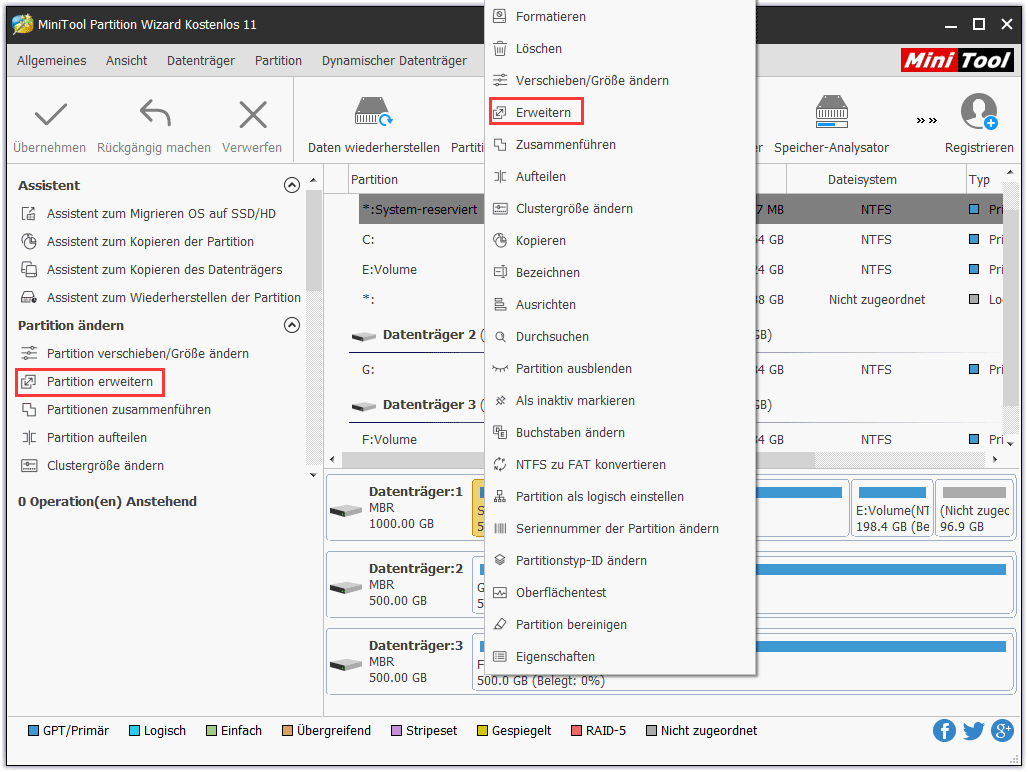
Schritt 2: Dann sind Sie in der Lage, freien Speicherplatz von anderen Partitionen zu nehmen. Sie können den Schieber ziehen und entscheiden, wie vielen freien Speicherplatz Sie nehmen möchten.
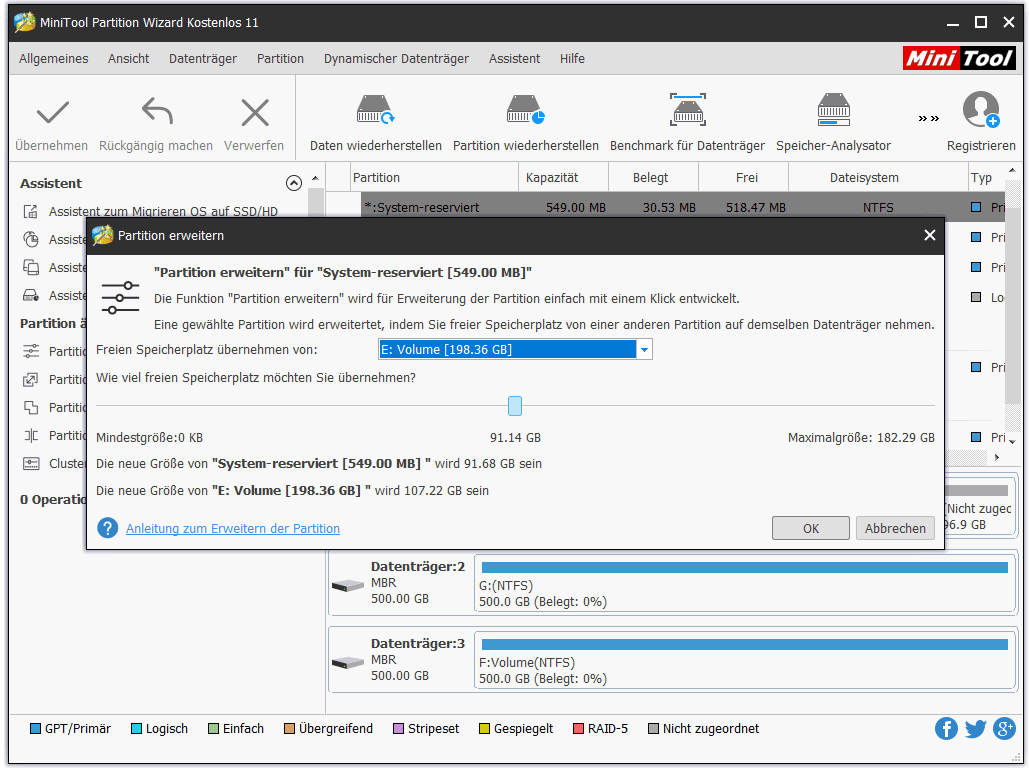
Schritt 3: Schließlich klicken Sie auf „Übernehmen“, die Änderung durchzuführen. Dann können Sie erfolgreich ein neues Systemabbild in Windows 7/8/10 erstellen.
Außerdem können Sie auch die Funktion „Verschieben/Größe ändern“ verwenden, Ihre System-reservierte Partition zu erweitern.
Lösung 2: Die USN-Journal-Dateien bereinigen
Die oben genannte System-reservierte Partition ist der Hauptfaktor in Windows, eigentlich wegen der Abweichung von dem Änderungsjournal. Bekanntlich verfügt Windows über eine Funktion, mit der die Dateiänderung aufgezeichnet werden kann. Anders gesagt, verwaltet das NTFS-Dateisystem einen bestimmten Datensatz, der als Updatesequenznummer (Update Sequence Number, USN) bezeichnet wird und Änderungen auf dem Volume aufzeichnen kann. Sobald eine Datei oder ein Verzeichnis auf einem Volume geändert wurde, wird das USN-Änderungsjournal mit einer Beschreibung der Änderung und des Namen aktualisiert.
Bei einigen Datei- oder Festplattenvorgängen kann jedoch ein Fehler oder eine Fehlfunktion auftreten, der/die dazu führt, dass auf der System-reservierte Partition ein Änderungsjournal erstellt wird. In diesem Fall ist viel Platz erforderlich, um die Volumeschattenkopiedateien zu speichern, wenn ein Systemabbild erstellt wird.
Führen Sie bitte Datenträgerverwaltung aus, klicken Sie mit der rechten Maustaste auf die System-reservierte Partition und wählen Sie „Eigenschaften“ zu überprüfen, ob der freie Speicher weniger als 50MB oder nicht. Wenn es die Anforderung zur Erstellung der Volumeschattenkopie für ein weniger als 500MB Volume nicht erfüllt, wird „Windows Sicherung ist fehlgeschlagen Nicht genügend Speicherplatz“ erscheinen.
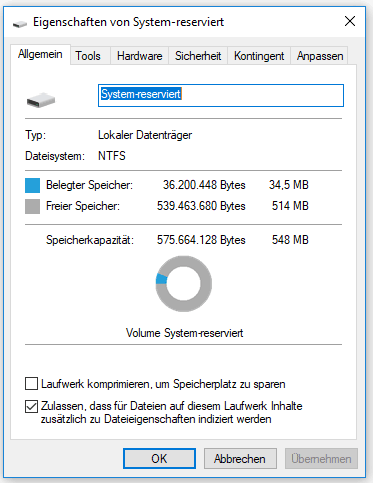
Daher ist es erforderlich, die gesammelten USN-Journaldateien zu bereinigen, die in der System-reservierten Partition gespeichert werden.
Eine schrittweise Anleitung finden Sie hier:
Schritt 1:Zuerst müssen Sie die Datenträgerverwaltung öffnen, indem Sie mit der rechten Maustaste auf „Dieser PC“ klicken, um „Verwalten“ auszuwählen, oder, indem Sie „Win + R“ drücken und „diskmgmt.msc“ eingeben, um diesen Manager auszuführen.
Schritt 2: Klicken Sie mit der rechten Maustaste auf das System-reservierte Volume und wählen Sie „Laufwerkbuchstaben und -pfade ändern“ aus, um ihm einen Buchstaben zuzuordnen. Hier wählen wir „H“ und klicken dann auf „OK“.
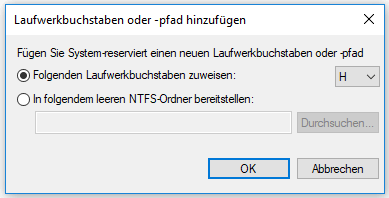
Schritt 3: Dann führen Sie cmd aus.
Schritt 4: Geben Sie „fsutil usn query journal H:“
Schritt 5: Dann geben Sie „fsutil usn deletejournal /N /D H:“
Schritt 6: Schließlich entfernen Sie den Laufwerkbuchstaben von der System-reservierten Partition.
Nachdem Sie die obigen Schritte durchgeführt haben, erhalten Sie einen 30-40MB Speicher in der System-reservierten Partition. Jetzt können Sie erfolgreich ein Systemabbild erstellen, ohne dass die Fehlermeldung in Windows 7/8/10 auftritt.
Lösung 3: Die Größe der Wiederherstellungspartition ändern
In Windows 8 besteht der Hauptfaktor in der Wiederherstellungspartition, genau wie oben genannt. Daher sollten Sie die Größe der Wiederherstellungspartition ändern, um die Anforderung an freien Speicherplatz für die Speicherung der Schattenkopiedateien beim Erstellen eines Systemabbilds zu erfüllen. Schauen wir jetzt die Anforderungen noch einmal.
| Partitionsgröße | Mindestanforderung |
|---|---|
| Kleiner als 500MB | 50MB |
| Größer als 500MB | 320MB |
| Größer als 1GB | 1GB |
Hier ein Beispiel:
Zum Beispiel, wenn die Wiederherstellungspartition 900 MB groß ist, sollen Sie daher überprüfen, ob der freie Speicherplatz mehr als 320 MB beträgt oder nicht. Wenn es weniger als 320 MB ist, müssen Sie die Größe der Partition mit der Funktion „Volume erweitern“ in der Datenträgerverwaltung ändern. Es kann jedoch sein, dass diese Funktion immer ausgegraut ist. Weitere Informationen finden Sie in diesem Beitrag.
Tipp: Wenn Ihre Wiederherstellungspartition 500MB ist und freier Speicherplatz 160MB beträgt, können Sie diese Partition auf 495MB verkleinern. Dann wird der freie Speicherplatz die Anforderung erfüllen.
Wie wird ein Systemabbild erstellt
Nachdem Sie die obigen drei Lösungen versucht haben, sind Sie wahrscheinlich in der Lage, ein Systemabbild zu erstellen, ohne dass Sie die Meldung „Windows Sicherung ist fehlgeschlagen Nicht genügend Speicherplatz“ wieder erhalten. Wenn Systemproblem in Windows 7/8/10 auftritt, können Sie es auf vorherigen Punkt zurücksetzen.
Neben dem in Windows integrierten Sicherungs- und Wiederherstellungstool können Sie auch eine professionelle Sicherungssoftware verwenden. Hier empfehlen wir Ihnen MiniTool ShadowMaker. Es ist befähigt, Ihre Anforderungen an Datensicherung vollständig zu erfüllen, weil Sie mit dem System-, Partitions- und Festplattensicherung erstellen können. Alles vor allem ereignet sich „Windows Sicherung ist fehlgeschlagen Nicht genügend Speicherplatz“ niemals bei diesem Tool.
Als eine ideale Sicherungslösung sollte eine automatische Sicherung, eine inkrementelle Sicherung oder eine differenzielle Sicherung unterstützt werden. Glücklicherweise können Sie mit MiniTool ShadowMaker diese drei Sicherungsmethode in Windows 10/8/7 wählen. Wie erstelle ich eine Systemabbildsicherung mit dieser Freeware? Laden Sie einfach zuerst MiniTool ShadowMaker von seiner offiziellen Seite herunter und installieren Sie es auf Ihrem Computer.
Hier sind die detaillierten Schritte:
Schritt 1: Führen Sie MiniTool ShadowMaker heraus und entscheiden Sie, ob Sie den lokalen Computer oder einen anderen Computer unter demselben LAN verwalten möchten.
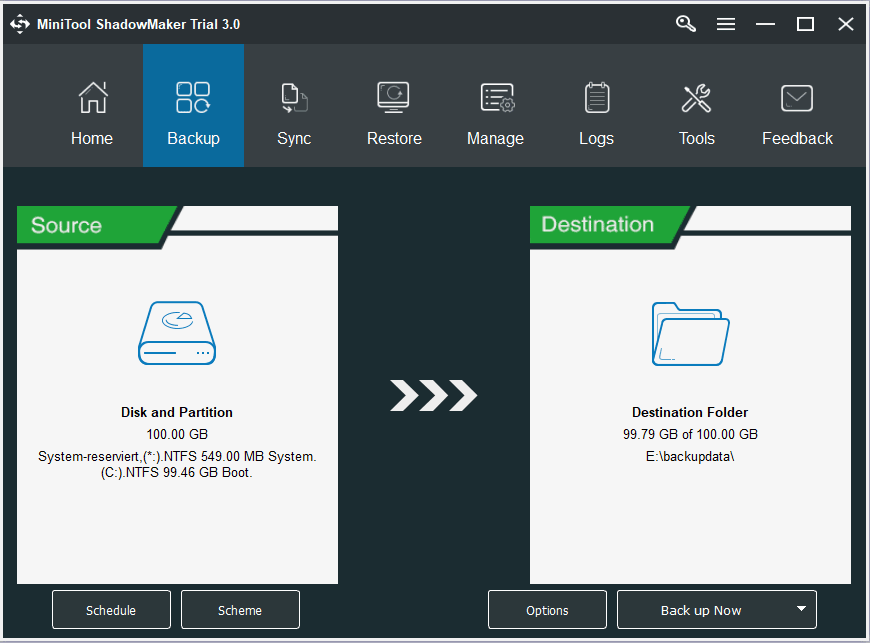
Schritt 2: Unter der Registerkarte „Backup“ sollen Sie Quelllaufwerk und Ziellaufwerk wählen.
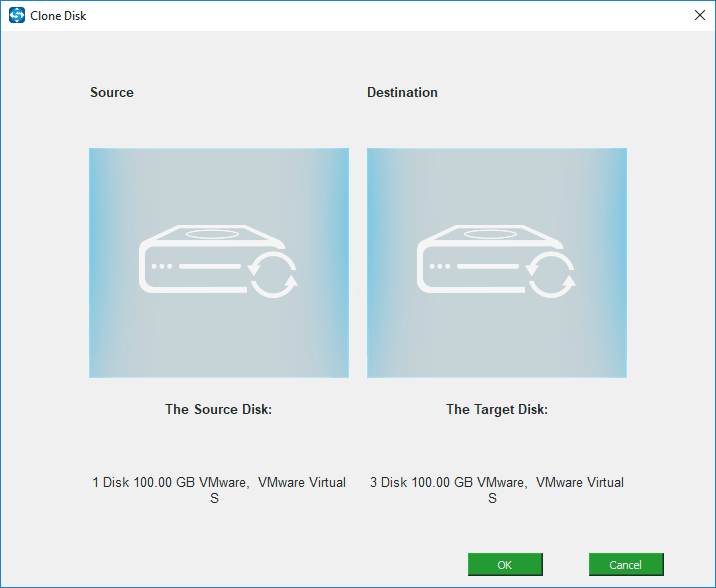
Bemerkungen
- Bei der Systemsicherung wählt diese Sicherungssoftware standardmäßig alle Systemlaufwerke des aktuellen Systems zur Sicherung aus.
- Normalerweise ist eine externe Festplatte eine gute Wahl, um die Abbilddatei zu speichern.
- Die Option „Schedule“ dient zum Einrichten einer automatischen Sicherung und übernimmt eine inkrementelle Sicherung für die neuen oder geänderten Daten.
Schritt 3: Dann klicken Sie auf „Back up Now“, die Systemsicherung zu starten.
Möchten Sie sich mehr über Systemsicherung und –wiederherstellung in Windows 7/8/10 informieren? Lesen Sie bitte diese Beitrag: Wie können Sie Wiederstellung mit Systemabbild in Windows 10 machen.
Zusätzlich zum Erstellen eines Systemabbilds können Sie das System auf SSD / HDD migrieren, um Windows zu sichern. Das migrierte Betriebssystem kann direkt verwendet werden, und Sie müssen die neue Festplatte als Bootplatte in Windows BIOS einstellen. Sie können MiniTool Partition Wizard Kostenlos auch dabei verwenden, das System auf eine andere Festplatte zu übertragen.
Wenn Sie weitere Informationen zur Migration des Systems benötigen, schauen Sie sich das Video an:
Wenn Sie nicht möchten, selbst Fehler beim Erstellen des Systemabbilds Nicht genügend Speicherplatz mit Fehlercode 0x80780119 zu erhalten, probieren Sie einfach MiniTool ShadowMaker oder MiniTool Partition Wizard aus, um Ihr Windows-Betriebssystem zu sichern. Ich hoffe, dass sie Ihnen helfen können.
Klicken Sie zum Weiterlesen: https://de.minitool.com/datentraegerverwaltung/nicht-genuegend-speicherplatz-zur-sicherung.html
Links
Themen
MiniTool® Software Ltd. ist ein professionelles Software-Entwicklungsunternehmen und stellt den Kunden komplette Business-Softwarelösungen zur Verfügung. Die Bereiche fassen Datenwiederherstellung, Datenträgerverwaltung, Datensicherheit und den bei den Leuten aus aller Welt immer beliebteren YouTube-Downloader sowie Videos-Bearbeiter. Bis heute haben unsere Anwendungen weltweit schon über 40 Millionen Downloads erreicht. Unsere Innovationstechnologie und ausgebildeten Mitarbeiter machen ihre Beiträge für Ihre Datensicherheit und -integrität.